Részletes információt az oldal használatáról a Felhasználói Kézikönyvben talál.
[. . . ] RV55* DIGITAL Series
Tartalomjegyzék
ELHELYEZÉS
Balesetvédelem . . . . . . . . . . . . . . . . . . . . . . . . . . . . . . . . . . . . . . . . . . . . . . . . . . . . . . . . . . . 4 A készülék elhelyezése, fontos tudnivalók . . . . . . . . . . . . . . . . . . 5 A távirányító . . . . . . . . . . . . . . . . . . . . . . . . . . . . . . . . . . . . . . . . . . . . . . . . . . . . . . . . . . . . . . . . . 6 Az elemek behelyezése és a távirányító tényleges hatósugara . . . . . . . . . . . . . . . . . . . . . . . . . . . . . . . . . . . . . . . . . . . . . . . . . . . . . . . . 7 Küls készülék csatlakoztatása . . . . . . . . . . . . . . . . . . . . . . . . . . . . . . . . . . 8 HDMITM vagy DVI eszköz csatlakoztatása a HDMI-bemenethez . . . . . . . . . . . . . . . . . . . . . . . . . . . . . . . . . . . . . . . . . . . . . . . . . . . 9 HDMI-eszköz csatlakoztatása . . . . . . . . . . . . . . . . . . . . . . . . . . . . . 9 DVI-eszköz csatlakoztatása . . . . . . . . . . . . . . . . . . . . . . . . . . . . . . . . . 9 REGZA-LINK kapcsolat . . . . . . . . . . . . . . . . . . . . . . . . . . . . . . . . . . . . . . . . . . . . . 10 Számítógép csatlakoztatása . . . . . . . . . . . . . . . . . . . . . . . . . . . . . . . . . . . . . 11 A számítógép csatlakoztatása az RGB/PC-terminálhoz . . . . . . . . . . . . . . . . . . . . . . . . . . . . . . . . . . . . . . 11 A számítógép csatlakoztatása a HDMI-terminálhoz . . . . . . . . . . . . . . . . . . . . . . . . . . . . . . . . . . . . . . . . . . . 11 Kezelszervek és bemeneti csatlakozók . . . . . . . . . . . . . . . . . . . 12 Bekapcsolás . . . . . . . . . . . . . . . . . . . . . . . . . . . . . . . . . . . . . . . . . . . . . . . . . . . . . . . 12 A távirányító használata . . . . . . . . . . . . . . . . . . . . . . . . . . . . . . . . . . . . . 12 A kezelszervek és csatlakozók használata . . . . . . 12 Kék képerny . . . . . . . . . . . . . . . . . . . . . . . . . . . . . . . . . . . . . . . . . . . . . . . . . . . . . 27 Oldalpanel-beállítás . . . . . . . . . . . . . . . . . . . . . . . . . . . . . . . . . . . . . . . . . . . 27 Képmerevítés . . . . . . . . . . . . . . . . . . . . . . . . . . . . . . . . . . . . . . . . . . . . . . . . . . . . . 27 Nyomógomb-lezárás . . . . . . . . . . . . . . . . . . . . . . . . . . . . . . . . . . . . . . . . . . . . . . . . . [. . . ] A b tárcsaoldallal jelölje ki a Stabil hang szolgáltatást, majd a C vagy c tárcsaoldallal válassza a Be vagy a Ki helyzetet.
a b
Nyomja meg a M gombot, és válassza ki a HANG menüt. A B vagy b gombok segítségével jelölje ki a WOW menüt, majd nyomja meg az Q gombot.
WOW
SRS 3D FOCUS TruBass Be Ki Ki
Fülhallgató mód
Az opció segítségével a hangkimenetet lehet beállítani olyankor, amikor egy fülhallgatót csatlakoztattak a készülékhez. mód Fülhallgató A hang hallható (2 + elérhet. ) A hang hallható (A Fülhallgató szint menü elérhet. ) Hangszórók Nincs hang A hang hallható (2 + elérhet. )
MENU
Vissza
EXIT
TV prog.
c d e
2. mód A b tárcsaoldallal jelölje ki az SRS 3D menüpontot, majd a C vagy c tárcsaoldallal válasszon az Be vagy a Ki lehetség közül. A b tárcsaoldallal jelölje ki az FOCUS menüpontot, majd a C vagy c tárcsaoldallal válasszon az Be vagy a Ki lehetség közül. Jelölje ki a TruBass menüpontot, majd a C vagy c tárcsaoldallal válassza tetszés szerint a Ki, Alacsony vagy Magas opciót. MEGJEGYZÉS: Ez a szolgáltatás fejhallgató használata esetén nem mködik.
a b
A HANG menüben nyomja meg a b gombot a Fülhallgató kijelöléséhez, majd nyomja meg a C vagy c gombot az 1. mód kiválasztásához. mód lett kiválasztva, jelölje ki a Fülhallgató szint lehetséget, majd a C vagy c segítségével állítsa be a fülhallgató hangját.
HANG
1/2
Nyelv1 2. mód 30
Két nyelv analóg (csak)
Ha egy msort vagy filmet egynél több nyelv hangcsíkkal sugároznak, akkor a KÉTNORMÁS szolgáltatással lehet választani közülük.
Kétnormás Fülhallgató Fülhallgató szint Mély Magas Balansz
MENU
Magyar
0 0 0
EXIT
a b
Nyomja meg a M gombot, és válassza ki a HANG menüt. A b tárcsaoldallal jelölje ki a Kétnormás szolgáltatást, majd a C vagy c tárcsaoldallal válasszon a Nyelv 1 vagy Nyelv 2 opciók közül.
Vissza
TV prog.
A WOW, az SRS és a l jel az SRS Labs, Inc. A WOW technológiát az SRS Labs, Inc. licenceli.
21
KEZELSZERVEK ÉS SZOLGÁLTATÁSOK
Szélesvásznú üzemmód
A sugárzott adás fajtájától függen a msorok különféle formátumokban nézhetk. A ismételt megnyomásával lehet választani a 4:3, Super live1, Mozi1, Felirat, 14:9, Széles, Super live2, Mozi2, Pontos pásztázás és Gyári értékek között.
SUPER LIVE1
Ez úgy történik, hogy vízszintesen és függlegesen széthúzza a képet, úgy, hogy a kép középs részén jobb marad az arány. Ilyenkor elfordulhat bizonyos torzítás.
SUPER LIVE2
, , Oldalpanel" formátumú jel vétele esetén a rendszer úgy nagyítja fel a képet, hogy az kitöltse a képernyt. Ez úgy történik, hogy vízszintesen és függlegesen széthúzza a képet, úgy, hogy a kép középs részén jobb marad az arány. Ilyenkor elfordulhat bizonyos torzítás.
MOZI1
, , Levélszekrény" (letterbox) formátumú film, illetve videoszalag nézésekor a rendszer eltünteti vagy szkíti a képerny alsó és fels részén látható fekete csíkot azáltal, hogy torzítás nélkül kinagyítja és kijelöli a képet.
MOZI2
, , Négyoldali panel" formátumú film, illetve videoszalag nézésekor eltünteti vagy szkíti a képerny négy oldalán látható fekete csíkot azáltal, hogy kinagyítja, és kiválasztja a képet. Ilyenkor nincs torzítás.
Magyar
FELIRAT
Amikor felirat is van a , , levélszekrény" formátumban sugárzott képen, ez a beállítás megemeli a képet, hogy a képfelirat teljes szövege láthatóvá váljék.
FELIRAT
14:9
Ezt a beállítást 14:9 oldalarányú adáskor érdemes használni.
22
KEZELSZERVEK ÉS SZOLGÁLTATÁSOK
SZÉLES
Ezt a beállítást olyankor érdemes használni, amikor szélesvásznú DVDt, szélesvásznú videoszalagot vagy 16:9 oldalarányú adást (ha van ilyen) néz. A többféle szélesvásznú formátum (16:9, 14:9, 20:9 stb. ) miatt elfordulhat, hogy fekete csík látszik a képerny alsó és fels részén.
4:3
Ezt a beállítást 4:3 oldalarányú adáskor érdemes használni.
PONTOS PÁSZTÁZÁS
Ezt a beállítást olyankor használja, ha 1080 jelforrást néz, mert ez úgy jeleníti meg a képet, ahogyan az adó kisugározza, a kép arányainak torzulása vagy széleinek levágása nélkül. Ez a lehetség csak 1080 jelforrás esetén érhet el.
Gyári
HDMI felülettel csatlakozó számítógép használatakor ebben a beállításban a kép nem lesz átméretezve, azaz WYSIWYG (az eredetiben látottal megegyez) lesz. Ez a lehetség csak akkor elérhet, ha a videojel forrása HDMI-n keresztül kapcsolódik. HDMI vagy PC terminál felülettel csatlakozó számítógép használatakor ebben a beállításban a kép nem lesz átméretezve, azaz WYSIWYG (az eredetiben látottal megegyez) lesz. [. . . ] Dugja vissza a tápkábelt, és 2 alkalommal Rendellenes mködés kapcsolja be a villog 2 (inicializálási hiba). másodperces idközönként
Miért látszik a REGZA-LINK logó azután is, hogy a berendezés le lett választva?
Ha a REGZA-LINK le van választva, a logó körülbelül egy perc után eltnik.
LED-2
LED-1
K V K V
A ZÖLD aktív készenlét LED miért alszik ki késn?
Készenléti mód esetén a televízió aktív készenléti módja automatikusan letölthet adatokat keres az összes elérhet csatornán, ha az Automatikus frissítés beállítása Be. Az ehhez szükséges id változhat.
Mi az oka annak, hogy helytelenek a színek NTSC jelforrás lejátszása közben?
Csatlakoztassa a jelforrást SCART kábelen keresztül, és úgy játssza le. Válassza a Manuális beállítás lehetséget a BEÁLLÍTÁS menüben.
Magyar
Manuális beállítás
Színrendszer: Automatikus EXT2
OK
A
VCR
MENU
Tárolás Vissza
EXIT
TV prog.
a
Állítsa a színt Automatikus értékre, majd lépjen ki.
43
INFORMÁCIÓK
Megjegyzés
Saját feljegyzések számára
A készülék képernyjének és dobozának tisztítása. . . [. . . ]

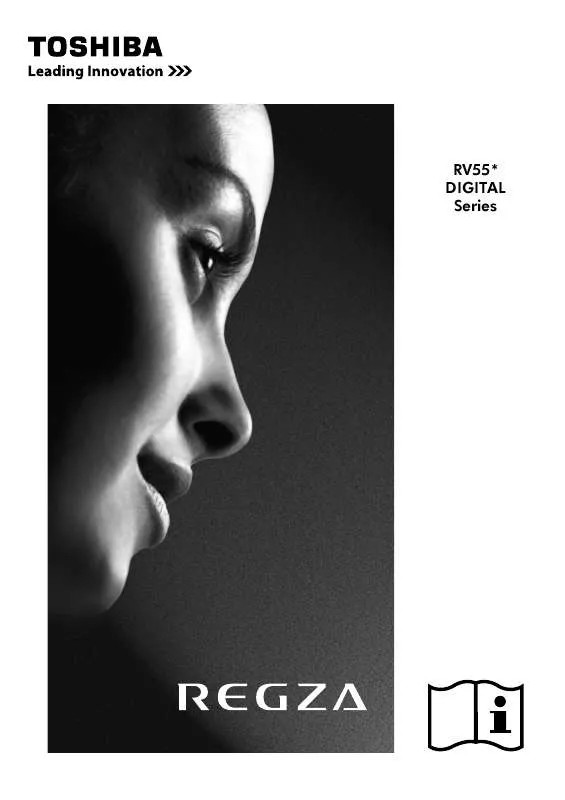
 TOSHIBA RV-555 (1578 ko)
TOSHIBA RV-555 (1578 ko)
